多くの人がますます尋ねるようになっています。 TikTokでスライドショーを作成する方法。特にユニークな方法でストーリーを伝えたい人に最適です。
優れた、よく考えられたスライドショーの作成方法を理解すれば、視聴者の注目を集めるだけでなく、ブランドの認知度も確実に高まります。
各スライドの表示時間を変更する
TikTokのスライドショーとは何ですか?
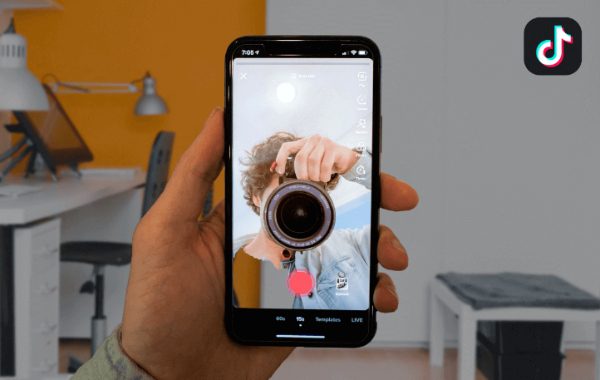
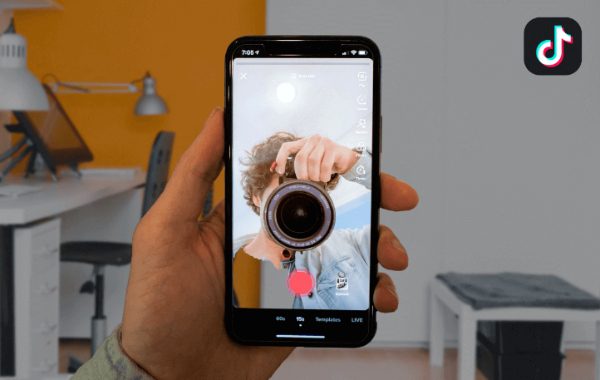
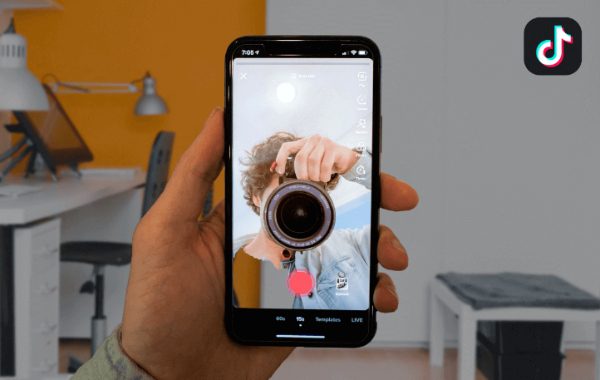
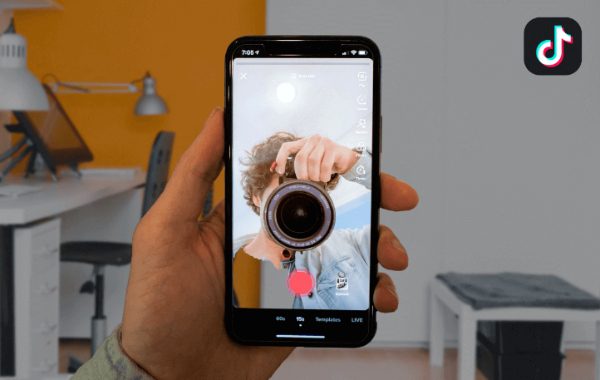
TikTok スライドショーは、1 つのビデオに複数の写真やスライドを入れることができる興味深いエフェクトです。
従来とは異なり チクタク 通常、ビデオ クリップが 1 つだけ含まれているビデオに対して、スライドショー ビデオはあるスライドから別のスライドにスムーズに移行します。
この形式は、最も些細な素材であっても驚異的な効果を発揮するレベルの制御と微調整を提供します。これがプラットフォームをユーザーにとって魅力的なものにしています。
また、ストーリーを伝える際に非常に重要となる、聴衆の注意を効果的に集める方法もあります。
ビデオではなくスライドショーを選択する理由は何ですか?
TikTok スライドショーの使用が通常のビデオより優れている理由はいくつかあります。これらの理由には次のようなものがあります。
- 作成が簡単になります。スライドショーは、ビデオと比較して、技術的な点や編集に必要なスキルの点で簡単です。
- 生産が早くなります。スライドショーは、ビデオを撮影して編集するよりもはるかに短い時間で作成できます。そのため、ビデオを作成する時間やお金があまりない人に特に適しています。
- ビジュアルに注目してください。スライドショーは、音声ではなく画像に依存しており、美しい画像、グラフィック、またはテキスト データを表示するのに最適です。
- より魅力的に。このような設計により、参加者はより参加し、コンテンツを最後まで読み進めることができます。
- 多用途性。スライドショーが役立つ分野はさまざまです。これらの用途には次のようなものがあります。ナレーション、広告、販売など。
これらの利点により、TikTok クリエイターは自分のビデオを宣伝および多様化し、コンテンツに焦点を当て、より効果的に視聴者と関わることができます。
AndroidとiPhoneからTikTokでスライドショーを作成するにはどうすればよいですか?
さて、Android または iPhone で複数の写真のスライドショーを作成する方法は次のとおりです。
ステップ 1. 開始するには、Android または iOS ベースのスマートフォンまたはタブレットで TikTok アプリケーションを開きます。
ステップ2. ディスプレイの下部にある「プラス」記号をクリックして、新しいTikTokビデオの撮影を開始します。
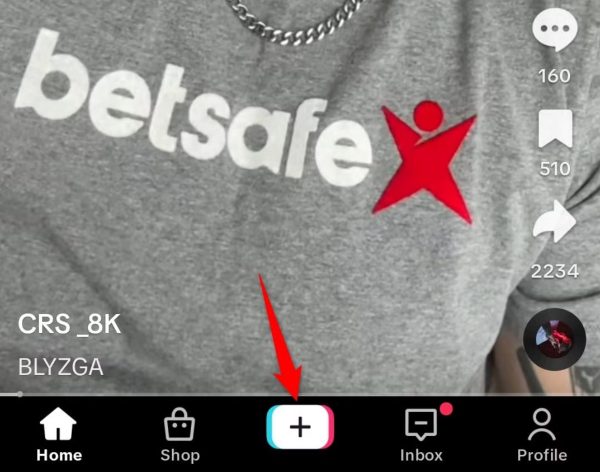
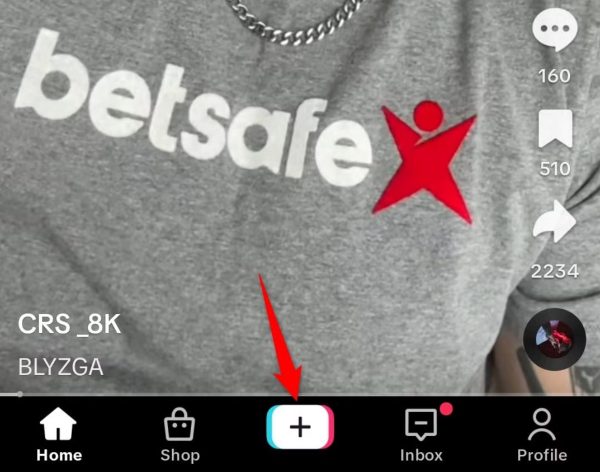
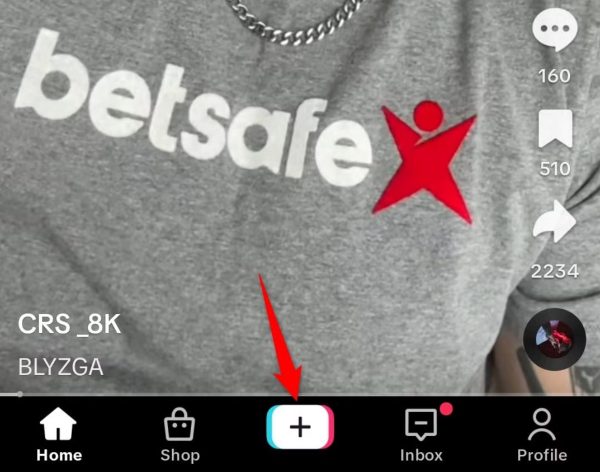
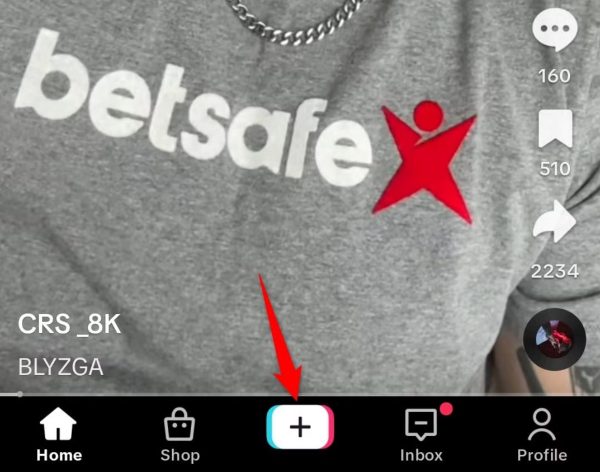
ステップ 3. プルダウン メニューで [アップロード] をクリックすると、デバイスのフォト ギャラリーが開きます。
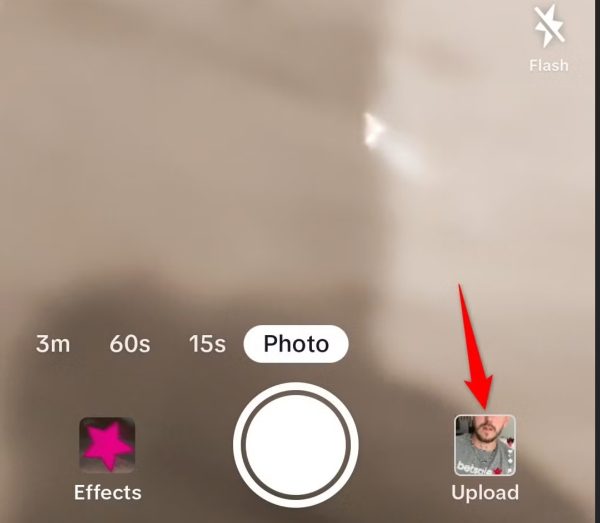
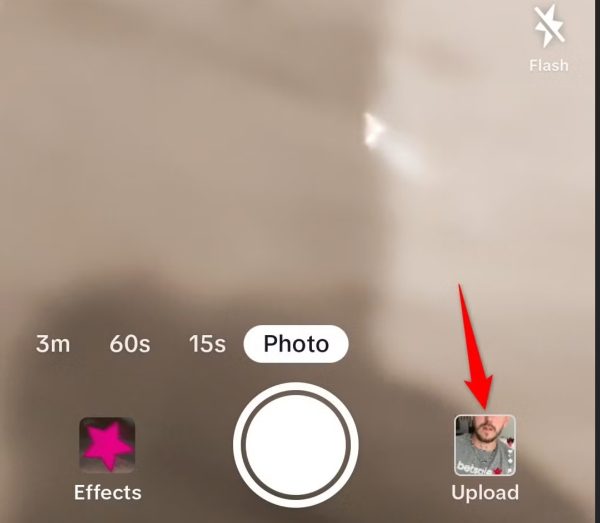
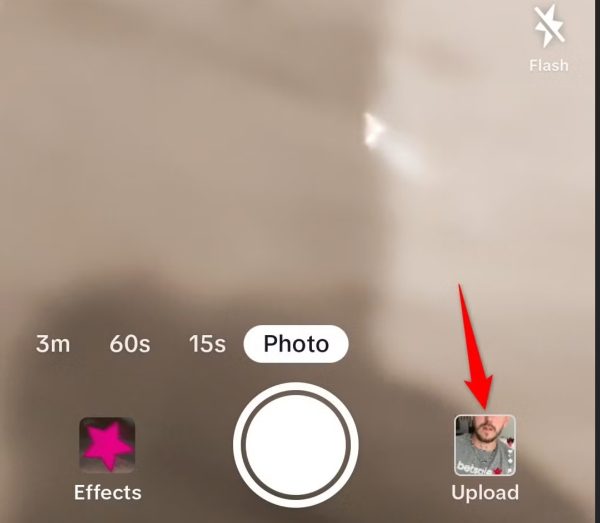
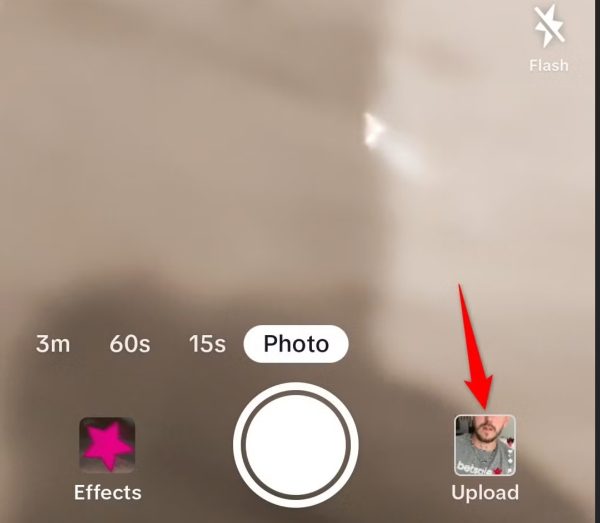
ステップ 4. スライドショーを作成するときに使用したい写真をいくつか選択します。写真を選択したら、指でドラッグするだけで並べ替えることができます。
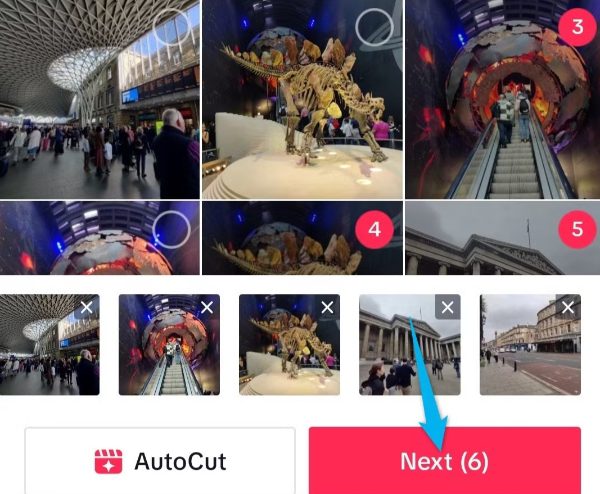
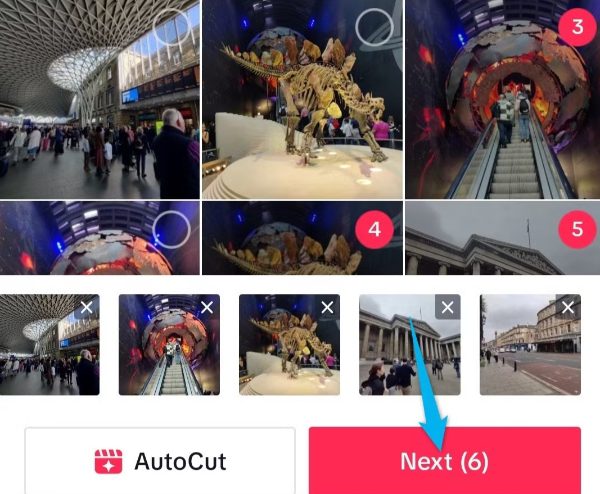
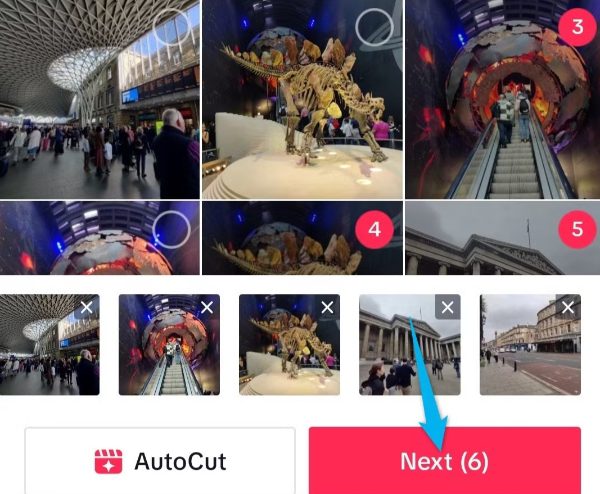
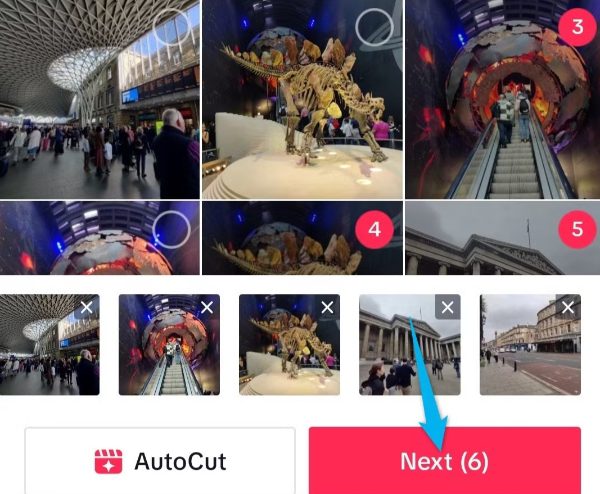
編集インターフェイスでは、次の方法でスライドショーをさらに微調整できます。
- 各スライドの表示時間を変更する
- あるスライドから別のスライドへのトランジションを選択する
- キャプション、ステッカー、その他の評価要素をセパスライドに挿入する
はい、TikTok スライドショーにも BGM を追加できます。 TikTok モバイル アプリケーション内でスライドショーを作成する場合、次のことを実行できます。
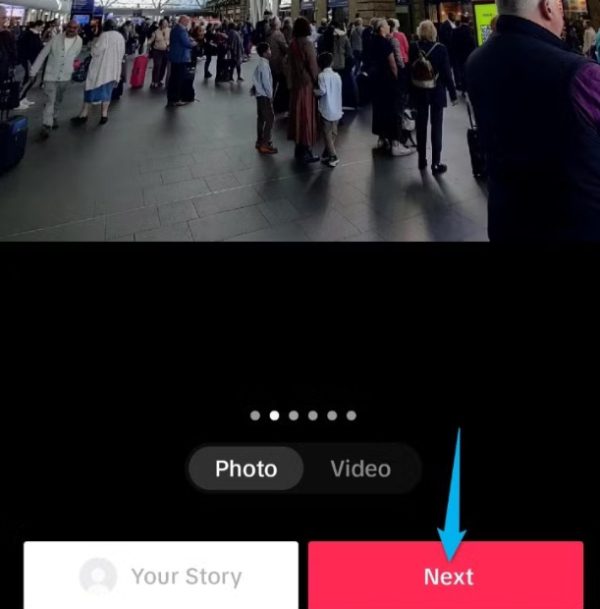
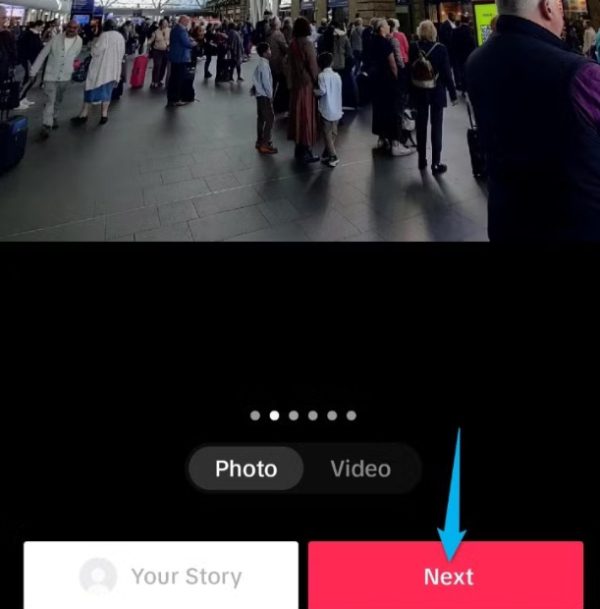
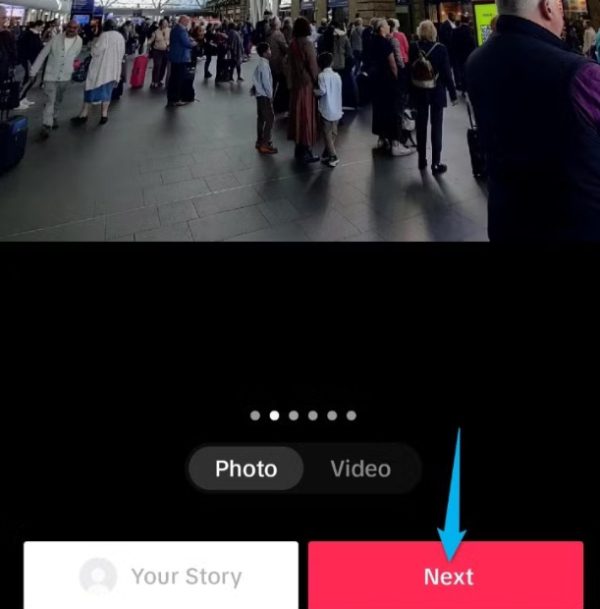
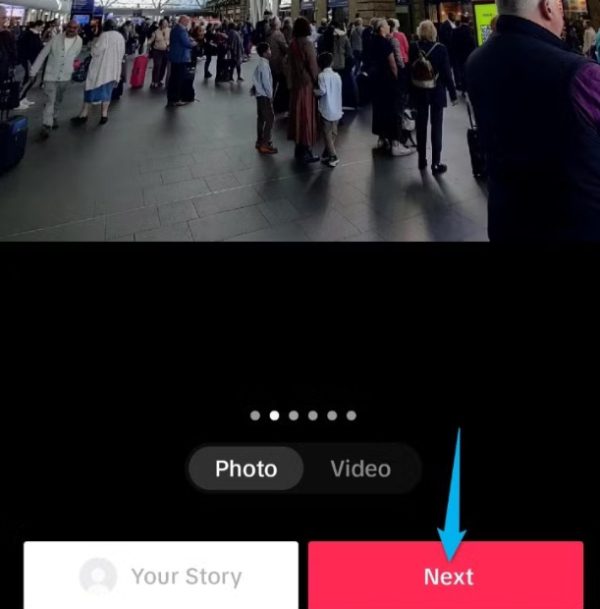
それでおしまい!あなたは、ストーリーを共有して人々とつながるために、TikTok で複数の写真のスライドショーを作成しました。
PCからTikTokでスワイプスライドショーを作成することはできますか?
残念ながら、現在、パソコンから直接 TikTok スライドショーを作成することはできません。
TikTokアプリは主にモバイルデバイス向けであり、スライドショーを作成する機能はアプリ内でのみ利用可能です。
サードパーティのスライド ショー コンテンツ ジェネレーターを使用することもできますが、TikTok 内でネイティブにスライド ショー スタイルのコンテンツを作成する唯一の方法はモバイル アプリ内です。
TikTok スライドショーに音楽を追加できますか?
はい、TikTok スライドショーにも BGM を追加できます。 TikTok モバイル アプリケーション内でスライドショーを作成する場合、次のことを実行できます。
+ TikTok 音楽ライブラリで現在利用可能な音楽から音楽を選択します。
+ BGM として使用する独自の曲ファイル録音。
+ Nar あなたの写真に合わせてナレーションを評価。
設定を微調整して、スライドショーのコンテンツ全体の全体的な雰囲気や雰囲気を改善することもできます。
TikTok スライドショーを友達と共有するにはどうすればよいですか?
TikTok スライドショーを作成した後、それを友達と共有するために使用できる方法は数多くあります。
✚ TikTok リンクを共有します。 TikTok スライドショーの共有リンクをコピーし、テキスト、電子メール、またはテキストを使用して友達に直接送信します。 ソーシャルメディア プラットフォーム。
ステップ5. 完了したら、ミックスメディアスライドショーをTikTokに投稿する前に、「次へ」ボタンをクリックしてキャプションまたはハッシュタグを追加します。
✚ ビデオをダウンロードして共有します。 TikTok スライドショーを保存して、他のプラットフォームで友達と共有するオプションもあります。
これらのヒントを使用して、TikTok スライドショーを友達やつながりのある他の人々と共有できます。
TikTokスライドショーでビデオと写真を組み合わせるにはどうすればよいですか?
投稿の作成中に写真とビデオの両方を使用して TikTok スライドショーを作成することができます。これにより、一般向けに、よりコンテンツ豊富でグラフィックベースのメッセージを作成できるようになります。
写真とビデオを混ぜたTikTokスライドショーを作成する手順は次のとおりです。
ステップ1.TikTokアプリを起動します。 アンドロイド または iOS デバイス。
ステップ 2. 画面上の「+」記号をタッチし、表示されるオプションから「アップロード」を選択します。
ステップ 3. デバイスのギャレーから、使用するビデオと写真の両方を選択します。好きなように組み合わせることができます。
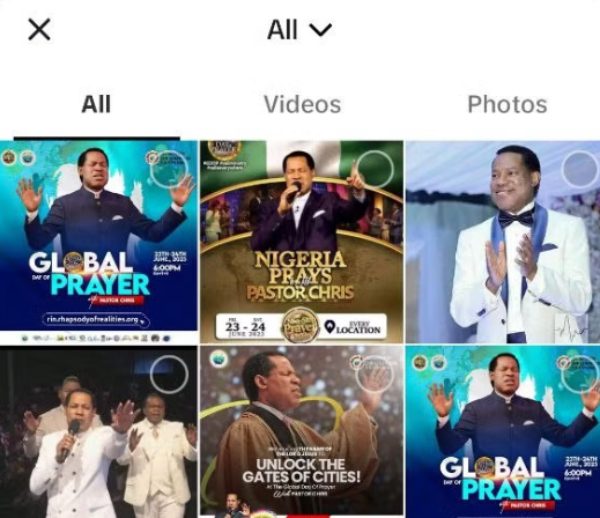
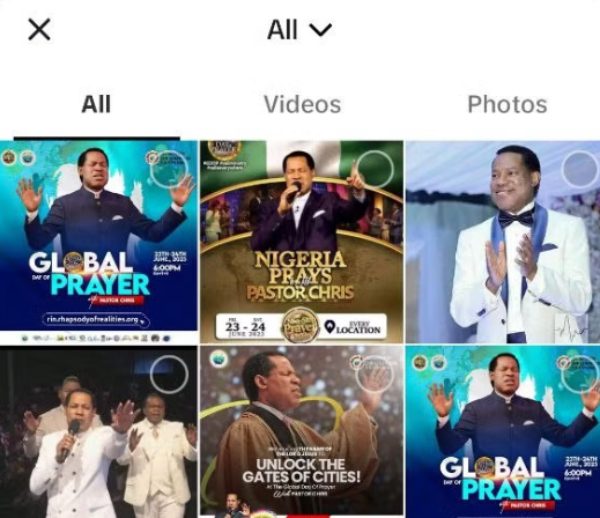
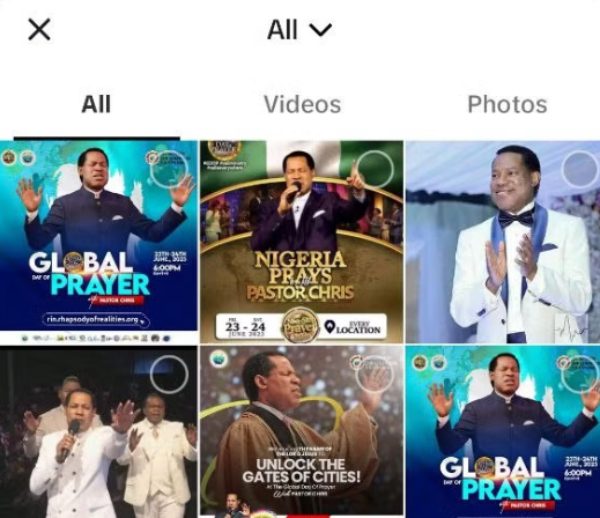
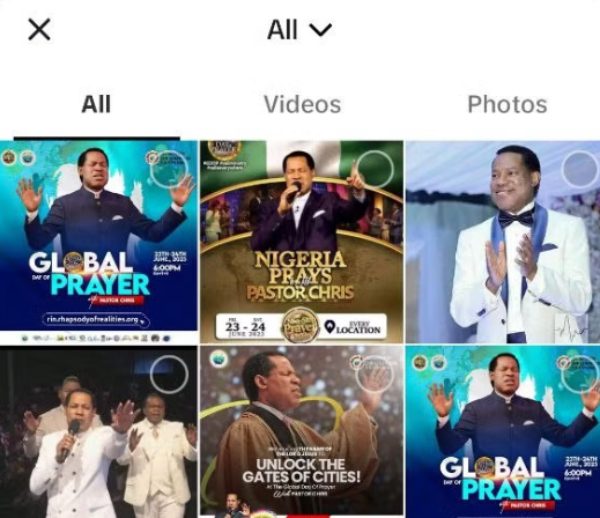
ステップ 4. 編集したいクリップをタップして、個別に編集することもできます。各クリップの長さをカットしたり、エフェクトを適用したり、ビデオの速度を上げたり下げたりすることができます。
ステップ5. 完了したら、ミックスメディアスライドショーをTikTokに投稿する前に、「次へ」ボタンをクリックしてキャプションまたはハッシュタグを追加します。
魅力的な TikTok スライドショーを作成するためのベスト プラクティス
TikTok スライドショーでビデオと写真を組み合わせる方法がわかったので、このセクションでは、魅力的な TikTok スライドショーを作成するためのベスト プラクティスを学びます。
ここでは、生産的なTikTokスライドショーのために従うべき原則的なベストプラクティスをいくつか紹介します。
高品質の画像を選択してください
優れた TikTok スライドショーの最初の最も明白な側面は、選択したビジュアルです。
コンテンツの美しさやインパクトを高める、ハイコントラストで魅力的で関連性の高い画像やビデオ クリップを選択してください。全体的な印象や視聴者の興味を損なうため、低品質または低解像度の画像は使用しないでください。
短くて優しくしてください
TikTok のコンテンツを作成するときは、人々の注意が非常に不安定であることを考慮してください。したがって、スライドショーは簡潔かつ要点を絞ったものにする必要があります。
魅力的な音楽を追加する
魅力的な音楽を追加する
TikTok スライドショーは、コンテンツの雰囲気を決める適切な種類の BGM を使用することで改善できます。雰囲気、トーン、意図したコミュニケーションを補完する曲や音楽のジャンルを選択します。
TikTokで利用可能な音楽から選択するオプションがあります。または、自分で録音たサウンドを使用して、さらに特別な体験をすることもできます。
トレンドと課題に取り組む
これには、トレンドのオーディオの実装、課題への対応、トレンドのビジュアル スタイルの採用などが含まれます。
これには、トレンドのオーディオの実装、課題への対応、トレンドのビジュアル スタイルの採用などが含まれます。
スムーズなトランジションを使用する
あるスライドから別のスライドへの移行は、TikTok スライドショーがどれほどプロフェッショナルに見えるかを決定するため、非常に重要です。次のスライドへの滑らかなスライドトランジットを作成するには、フェード、スライド、ズームなどのさまざまなトランジションを使用します。
物語を語る
優れた TikTok スライドショーには、ストーリーライン、または少なくともすべてのコンテンツのコンテキストを設定する焦点が含まれています。簡単に理解できるものを作成し、視聴者にとって有意義で記憶に残るストーリーを生み出します。
TikTokスライドショーが機能しない: 修正方法
何らかの理由で、TikTok スライドショーの生成で問題が発生した場合は、試してみることができる解決策がいくつかあります。ここではその一部を紹介します。
TikTokアプリを再起動します。アプリの効果を低下させる軽微な問題は、アプリケーションを再起動することで元に戻せる場合があります。
アプリのアップデートを確認します。 TikTok アプリケーションの最新バージョンを使用していることを確認してください。アップデートでは問題を指摘し、エクスペリエンスを向上させるために修正する傾向があります。
インターネット接続を確認します。デバイスのインターネット接続をテストします。現在の接続がかなり不安定であると思われる場合は、別のネットワークに接続することをお勧めします。
TikTok サポートに問題を報告してください。すべてのトラブルシューティングを行っても成功しなかった場合、最善の方法は TikTok サポートに頼ることです。
上記のトラブルシューティング手順を使用すると、TikTok スライドショーに関連する一般的な問題のほとんどを解決できます。
十代の若者にとって写真を共有することは危険ですか?
TikTok などのサイトで写真を共有することは、ティーンエイジャーにとって友達とつながるための楽しいアクティビティです。
ただし、プライバシーや安全性に関するさまざまな問題も伴います。若者は個人データを含む写真を投稿する可能性があり、ソーシャル メディア上で脆弱になる可能性があります。
たとえば、自分のことを示す画像を投稿できます。 場所 または学校など、攻撃者にさらされることになります。また、特定の素材が投稿されると、それは作成者の制御不能になります。他の人がどのように使用するのか、誰が見るのかはわかりません。
関連するリスクを最小限に抑えながら、10代の若者がTikTokを楽しむ方法
定期的なチェックイン。ソーシャル メディア、特に TikTok の使用法について、十代のお子さんと頻繁に話し合ってください。
オープンなコミュニケーション
- 定期的なチェックイン。ソーシャル メディア、特に TikTok の使用法について、十代のお子さんと頻繁に話し合ってください。
- アクティブリスニング。彼らの気持ちや何を共有したいのかに耳を傾けてください。メンターとしての関係は信頼の上に築かれていることを認識してください。
- 基本ルールを設定します。画面の使用に関するルールを作成するときは、かなり具体的にしてください。どのようなコンテンツを消費できるか、そしてユーザーがオンラインどのように行動すべきかを決定します。
デジタルリテラシー
- メディアリテラシー。インターネット上の情報の消費への取り組み方とフェイク ニュースの検出方法を十代のお子さんに指導してください。
- オンライン安全性。プライバシー設定とパスワードの関連性と、個人データを共有することによる恐ろしい結果について説明します。
- ネットいじめの認識。ネットいじめ、その結果、それに対処する方法について、インターネットの使用方法について十代の子供と話し合ってください。
使用する ペアレントコントロールアプリ
などのアプリケーション FlashGet キッズ 就寝時間の制限を設定します。デバイスを使用しない時間をスケジュールします。




- 追跡 上映時間。 TikTokやその他のアプリに費やす時間に制限を設けます。
- コンテンツを監視します。お子様がどのようなことに積極的に取り組んでいるのか、どのようなコンテンツを利用しているのかを監視してください。
- 就寝時間の制限を設定します。デバイスを使用しない時間をスケジュールします。
TikTok でスライドショーの作成方法を学ぶと、ストーリーや視聴者とのやり取りに大きな違いが生まれます。
最終的な考え
TikTok でスライドショーの作成方法を学ぶと、ストーリーや視聴者とのやり取りに大きな違いが生まれます。
したがって、視聴者にリーチするには、コンテンツの制作に高品質の画像、優れた音楽、トレンドを含める必要があります。
ただし、TikTokを使用する10代の若者の安全を心配している親にとっては、次のような追加のアプリを使用することをお勧めします。 FlashGet キッズ TikTokをスライドショーモードに変更するにはどうすればよいですか?
よくある質問
TikTokでスライドショーを作成するのは無料ですか?
はい、TikTok でのスライド ショーの作成は無料です。つまり、誰でもスライド ショーを作成できます。 TikTok アプリには、スライドショーのコンテンツを組み合わせて編集するために必要なツールとオプションがすべて追加料金なしで用意されています。
TikTokをスライドショーモードに変更するにはどうすればよいですか?
TikTokプロフィールをスライドショーモードに変えるのはとても簡単です。 TikTokを起動し、プラス記号をタップして新しい投稿を追加します。 「アップロード」オプションを選択します。そこから、スライドショーで共有する写真やビデオを選択できます。

